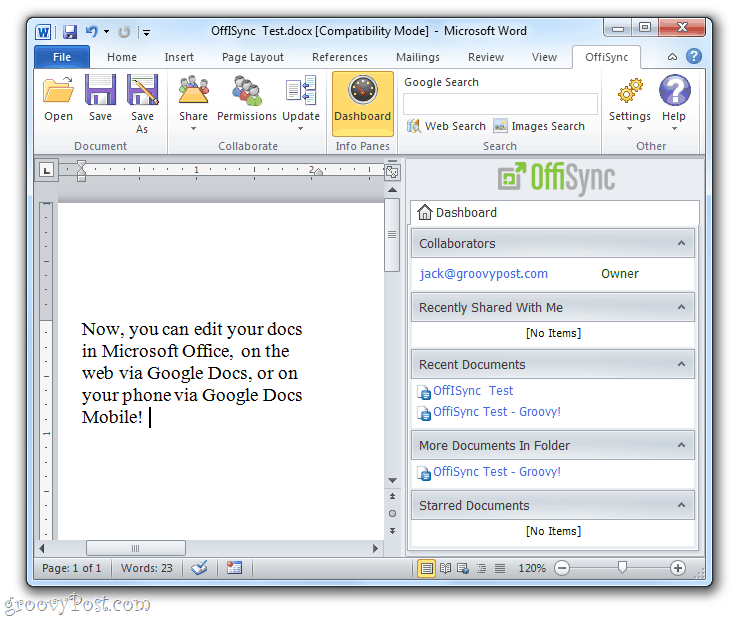„Windows 7“ duomenų atsarginės kopijos ir atkūrimo vadovas [vadovas]
„Microsoft“ Vindovs 7 Atsarginė Kopija / / March 19, 2020

Duomenų atsarginių kopijų kūrimas yra pagrindinė kompiuterio naudojimo dalis. Deja, tai taip pat vienas dalykas, kurį dauguma kompiuterių vartotojų nežino, kaip tai padaryti, arba pamiršta tai padaryti. Na, visokių pasiteisinimų nebėra, kai „Windows 7“ pašalino proceso sudėtingumą ir klaidins jus, kol įdiegs atsarginę kopiją jūsų sistemoje. Pereikime tiesiai į ją.
Kaip sukurti „Windows 7“ atsarginę kopiją
1. „Windows“ naršyklėje eikite į „Mano kompiuteris“. Kitas, Dešiniuoju pelės mygtuku spustelėkite tavo vietiniai kietasis diskas (pagal nutylėjimą C :) ir SpustelėkiteSavybės.
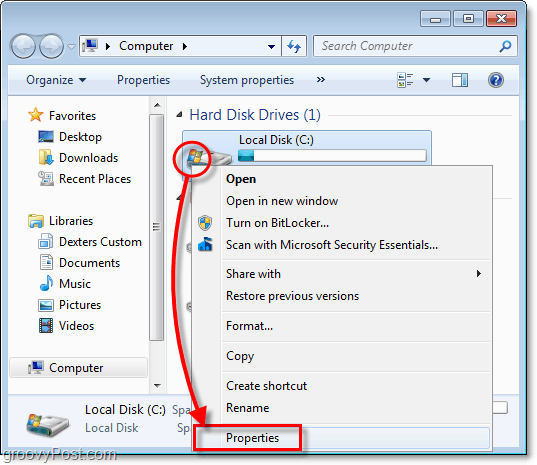
2. Vietinio disko ypatybėse Spustelėkite Įrankiai skirtuką ir tada SpustelėkiteAtsarginė kopija dabar.
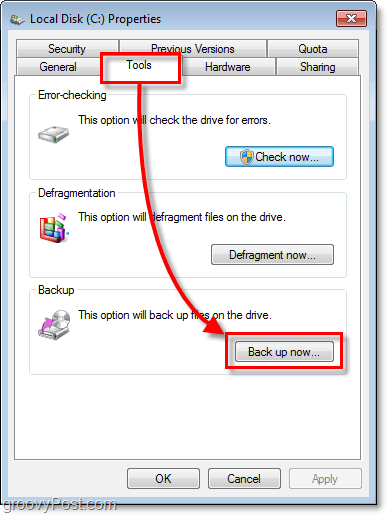
3. Dėl atsarginių programų, SpustelėkiteNustatykite atsarginę kopiją.
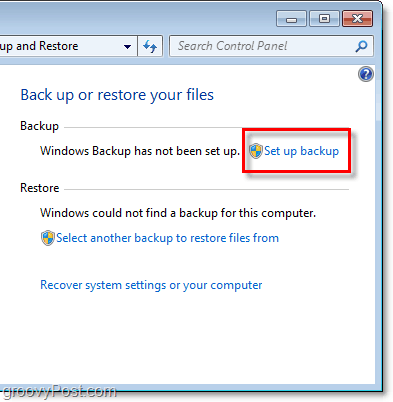
4. Lange, kurio pasirodymas gali šiek tiek užtrukti, Pasirinkite kuri paskirties vieta kur norėtumėte išsaugoti atsargines kopijas. Aš siūlau išorinį standųjį diską, kaip parodyta mano pavyzdyje.
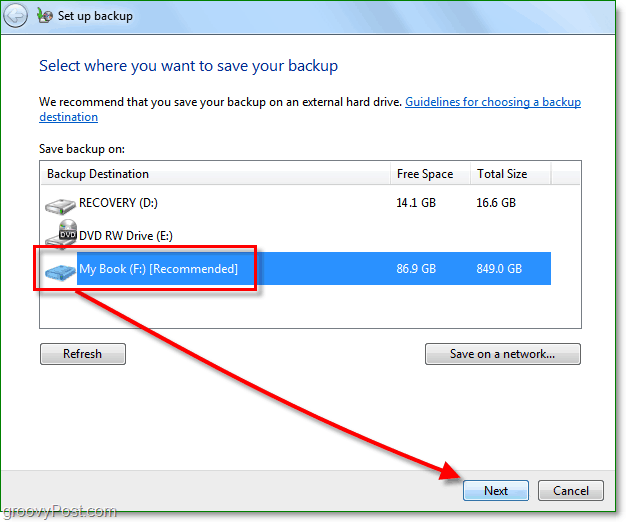
Šiais laikais iš „Costco“ galite pasiimti išorinį standųjį diską už mažiau nei 100 USD, kuris turėtų sudaryti atsarginę kopiją VISIEMS jūsų duomenims ir nuotraukoms ir kt. Kita galimybė yra atsarginių kopijų išsaugojimas tinkle. Bet kuriuo atveju tiesiog nedėkite atsarginės kopijos tame pačiame diske kaip ir šaltinio duomenys! Tai tik nelaimė, laukianti įvykio, ir ji beveik nugali visą atsarginės kopijos tikslą.
5. Dabar nuspręskite, ar norite naudoti numatytuosius atsarginių kopijų aplankus, ar atsarginę katalogų atsarginę kopiją, paimdami juos patys.
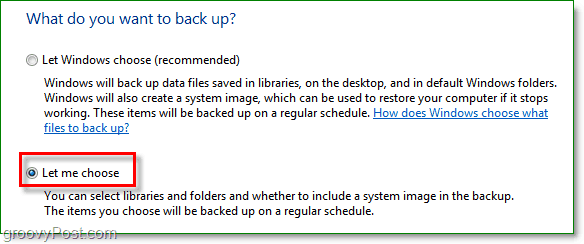
6. Jei nusprendėte pačius pasirinkti aplankus ir failus, tai šioje dalyje turite tai padaryti. Pastebėkite sistemos vaizdo žymės langelį ir Patikrinti dėžutė Įtraukite savo diskų sistemos vaizdą: Sistema rezervuota, (C :). Aš siūlau šį langelį tik tuo atveju, jei gedimas yra blogesnis nei tiesiog prarasti duomenys.
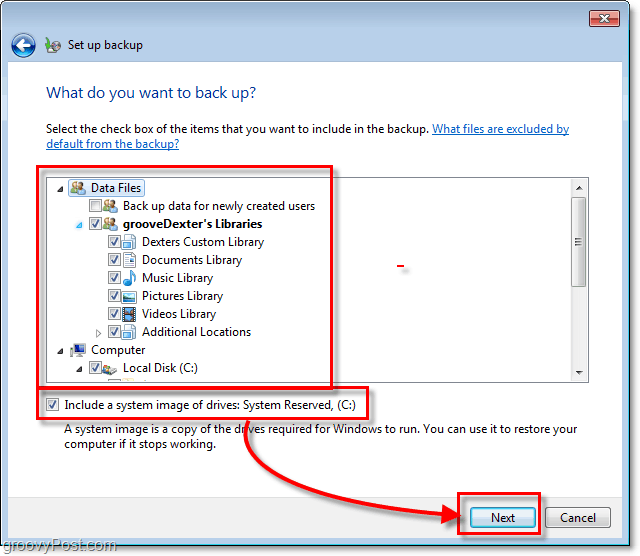
7. Pereidami prie kito veiksmo, turėsite palaukti, kol baigsis atsarginių kopijų kūrimas. Tu gali SpustelėkiteIšsamiau jei norite specifikos, kas tiksliai vyksta.
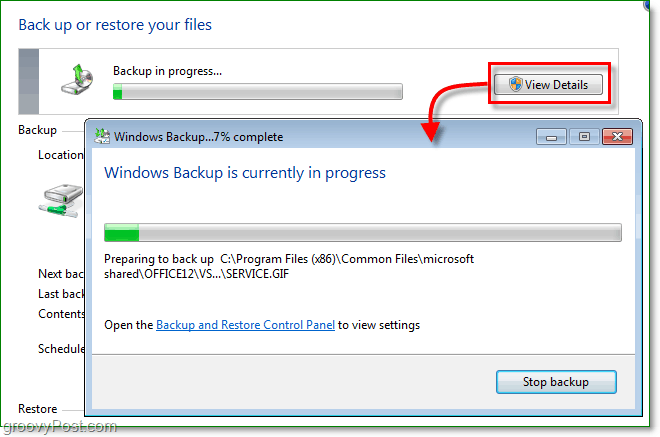
Atsarginė kopija baigta
Dabar atsarginį failą turėtumėte išsaugoti ir paruošti kaip tik tada, kai jums jo labiausiai reikia.
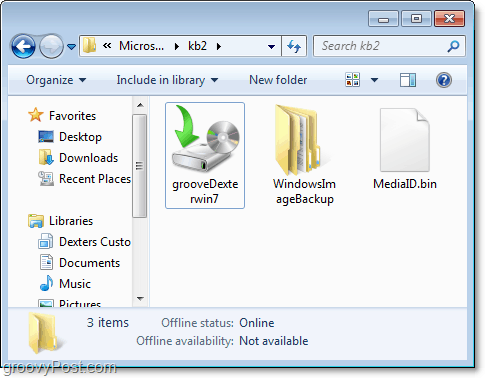
Taigi aš turiu savo duomenų atsarginę kopiją ir dabar turiu ką nors atkurti, nes netyčia juos ištryniau arba kai kurie duomenys buvo sugadinti. Kaip tai padaryti?
Kaip atkurti failus iš atsarginės kopijos
8. Grįžkite į atsarginių kopijų kūrimo įrankį, tačiau šį kartą SpustelėkiteAtkurti mano failus.
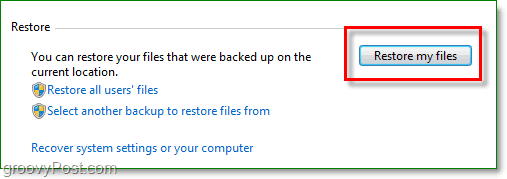
9. Dešinėje pusėje atkurti failus Pasirinkite tavo Failai ar aplankai kurį norėtumėte atkurti iš atsarginės kopijos.
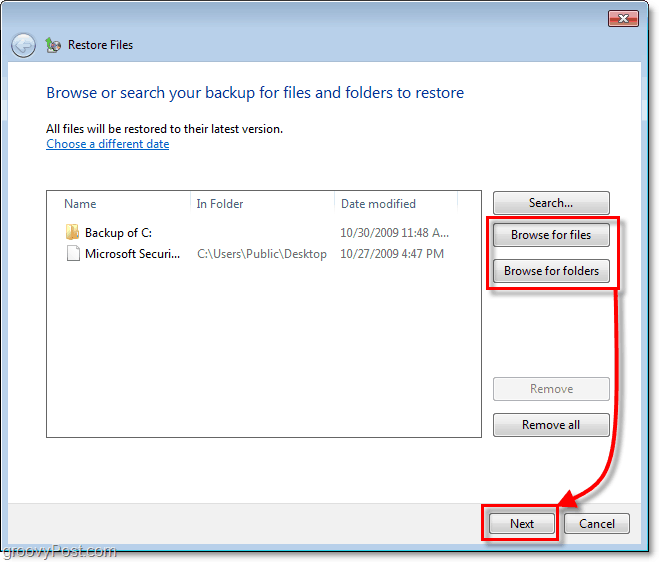
10. Kitame lange, atsižvelgiant į failus ir aplinkybes, turėsite nuspręsti, ar atkurti failus originalioje vietoje (pakeiskite) arba jei norite išsaugoti restauracijas kaip kopijas kitoje aplankas.
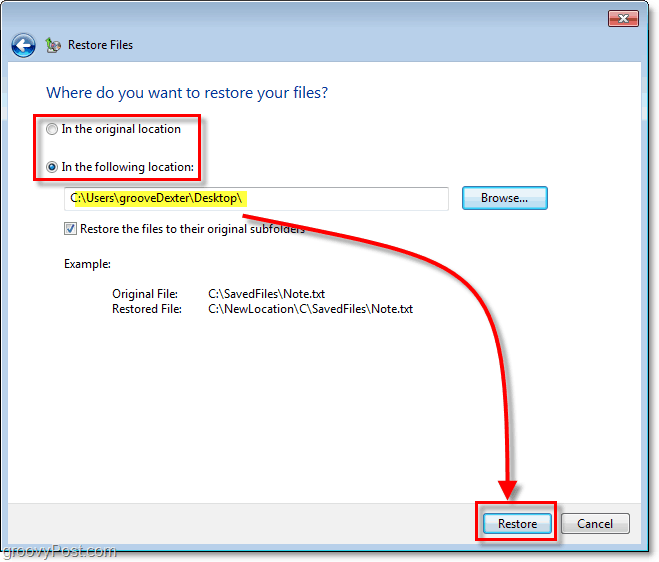
Tai buvo lengva. Bet kaip dėl vietos diske, atsarginės kopijos nenaudojamos daug? Atsakymas yra taip; atsarginės kopijos gali užimti daug vietos jūsų kietajame diske, tačiau šią problemą galime išspręsti ir mes.
Sureguliuokite atsarginių kopijų dydžio nustatymus
11. Atgal į atsarginių kopijų programos ekraną, SpustelėkiteTvarkykite erdvę pagal savo atsarginę kopiją.
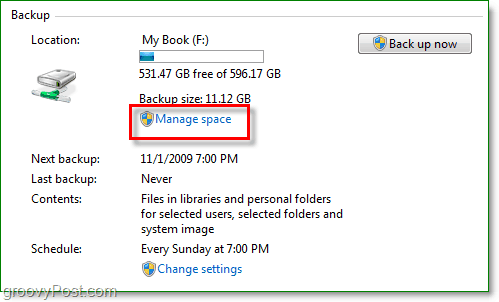
12. Čia galite ištrinti senas atsargines kopijas Paspaudus Peržiūrėkite atsargines kopijas. Tu taip pat gali SpustelėkitePakeisti nustatymus jei norėtumėte išsaugoti tik naujausią vaizdą, nustatytą automatinėje atsarginėje kopijoje. Aš rekomenduoju daryti abu.
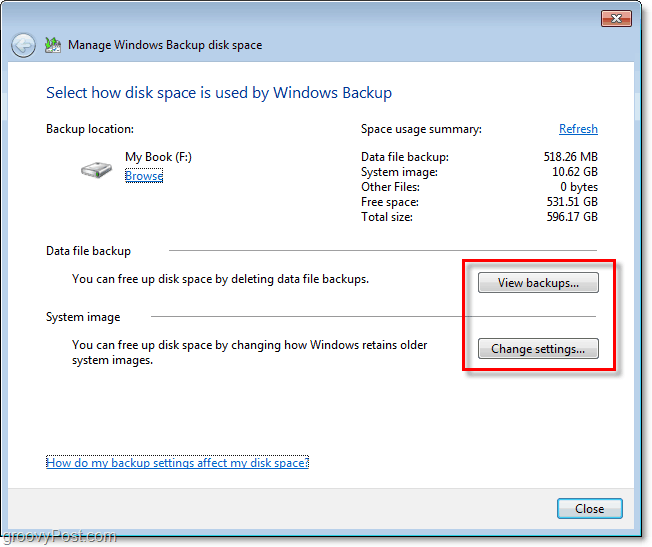
Viskas padaryta
Naudodamas „Windows 7“, „Microsoft“ sustiprino savo žaidimą kompiuterio atsarginių kopijų kūrimo ar atkūrimo po nelaimių srityje, kaip aš tai vadinu. Jau kalbėjome apie keletą skirtingų būdų, kaip apsaugoti kompiuterį ir duomenis nuo sistemos gedimo naudojant sistemos atkūrimo taškas taip pat a sistemos vaizdas, Kaip matote naudodami „Windows“ atsarginę kopiją, turėtumėte visus reikalingus įrankius duomenims apsaugoti, neišleisdami nė cento.
![„Windows 7“ duomenų atsarginės kopijos ir atkūrimo vadovas [vadovas]](/uploads/acceptor/source/78/free_horizontal_on_white_by_logaster__1_.png)